Q&Aナンバー【7807-3952】更新日:2009年1月16日
このページをブックマークする(ログイン中のみ利用可)
[Norton Internet Security 2008] ファイアウォール機能を停止する方法を教えてください。
| 対象機種 | 2008年秋冬モデルDESKPOWER、他・・・ |
|---|---|
| 対象OS |
|
 質問
質問
Norton Internet Security 2008のファイアウォール機能を停止する方法を教えてください。
 回答
回答
Norton Internet Security 2008のファイアウォール機能は、一時的、または永久的に停止できます。

ファイアウォール機能は、停止すると外部からの不正なアクセスからパソコンが保護されなくなるため、通常は停止しないでください。
動作確認などの理由でファイアウォール機能を停止するときは、あらかじめ次の操作を実施することを強くお勧めします。

お使いの環境によっては、表示される画面が異なります。

ファイアウォール機能を手動で有効に戻すときは、手順1.〜手順5.を操作し、表示される画面で「オンにする」ボタンをクリックします。

ファイアウォール機能は、停止すると外部からの不正なアクセスからパソコンが保護されなくなるため、通常は停止しないでください。
動作確認などの理由でファイアウォール機能を停止するときは、あらかじめ次の操作を実施することを強くお勧めします。
- LANケーブルを外したり、無線LANのスイッチをオフにしたりするなど、インターネットに接続しない環境にする。
- インターネットに接続する必要があるときは、停止したファイアウォール機能を有効に戻すか、Windows ファイアーウォールなど、ほかのセキュリティ機能を有効にする。
Windows ファイアーウォールを設定する方法は、次のQ&Aをご覧ください。 [Windows Vista] Windowsファイアウォールを有効または無効にする方法を教えてください。(新しいウィンドウで表示)
[Windows Vista] Windowsファイアウォールを有効または無効にする方法を教えてください。(新しいウィンドウで表示)

お使いの環境によっては、表示される画面が異なります。
- 「スタート」ボタン→「すべてのプログラム」→「Norton Internet Security」→「Norton Internet Security」の順にクリックします。
- 「Norton」が表示されます。
「Norton Internet Security」タブをクリックします。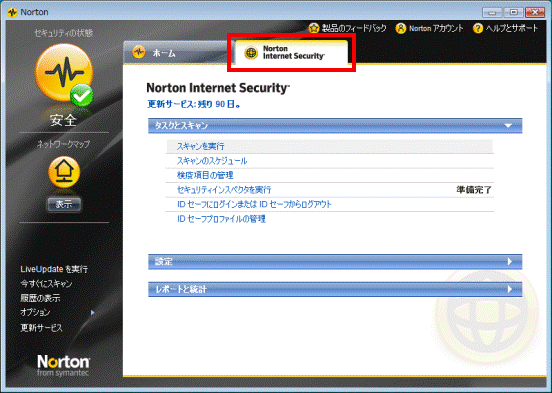
- 「設定」をクリックします。
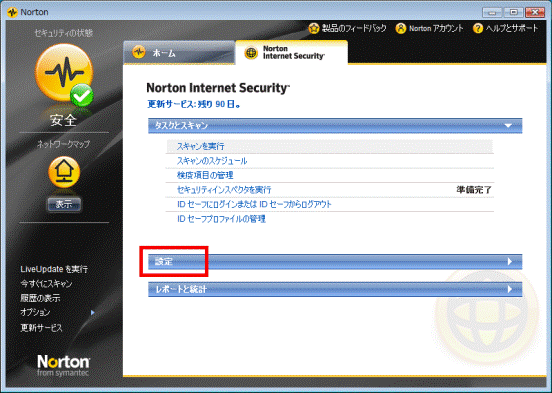
- 「Web セキュリティ」をクリックします。
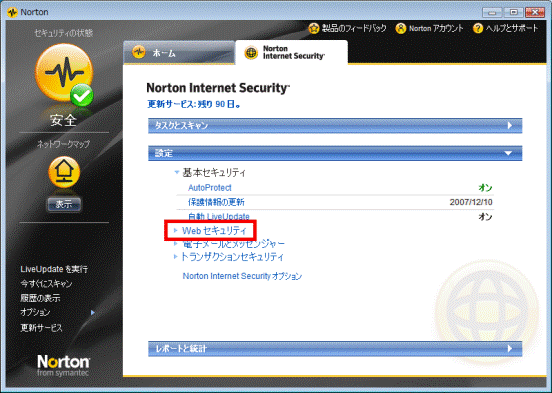

「Web セキュリティ」の一覧が表示(展開)されている場合は、そのまま次の手順へ進みます。 - 「ファイアウォール」をクリックします。
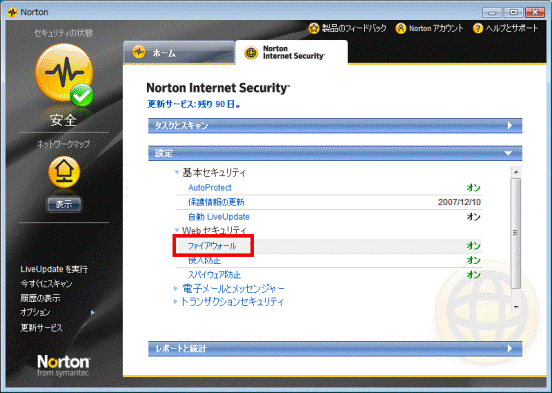
- 「オフにする」ボタンをクリックします。
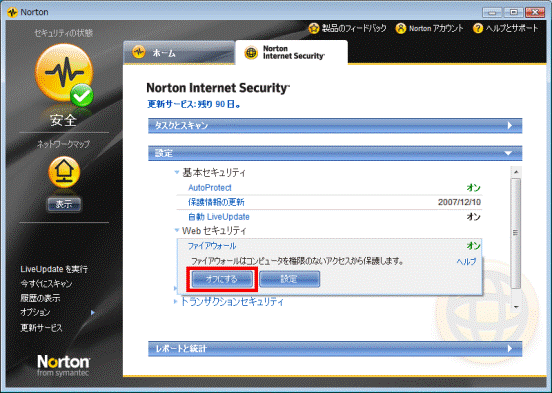
- 「セキュリティ要求」と表示されます。
「期間を選択してください。」の「▼」ボタンをクリックし、表示される一覧からお好みのファイアウォールを停止したい期間をクリックします。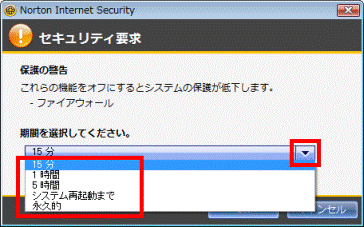

ファイアウォールを停止できる期間は、次のとおりです。- 15分、1時間、5時間
選択した時間が経過すると、自動的にファイアウォールが有効になります。 - システム再起動まで
パソコンを再起動すると、自動的にファイアウォールが有効になります。 - 永久的
手動で有効に設定するまで、ファイアウォールが有効になりません。
- 15分、1時間、5時間
- 「OK」ボタンをクリックします。
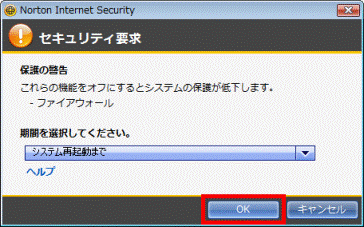
- 「Norton」に戻ります。
「ファイアウォール」の右側に、「オフ」と表示されたことを確認します。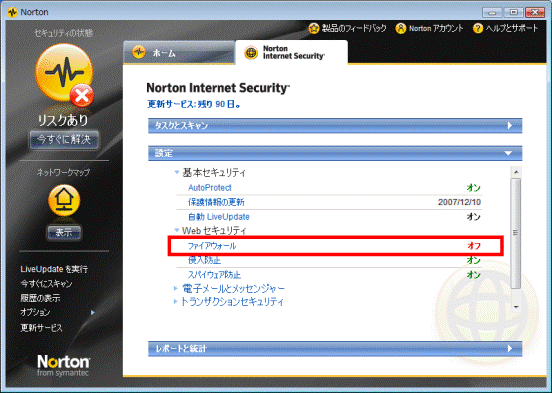
- 「×」ボタンをクリックし、「Norton」を閉じます。

ファイアウォール機能を手動で有効に戻すときは、手順1.〜手順5.を操作し、表示される画面で「オンにする」ボタンをクリックします。



